El cuadro de diálogo Estándar de datos de Vault está disponible en Inventor y AutoCAD. Después de guardar un archivo por primera vez, se muestra el cuadro de diálogo Estándar de datos. Rellene los campos obligatorios y los campos adicionales que ha configurado el administrador y haga clic en Aceptar para guardar los datos. Los datos se guardan como una hoja de datos que se puede modificar posteriormente.
Cuadros de diálogo de Estándar de datos por defecto
Datos estándar de Vault instala los cuadros de diálogo de Estándar de datos por defecto que puede modificar un administrador.
El valor por defecto del cuadro de diálogo varía en función de la versión de Vault.
Los usuarios pueden introducir un título nuevo, una descripción e información de la empresa para el archivo. XAML determina automáticamente todos los demás campos.
Por defecto, se proporcionan los siguientes campos.
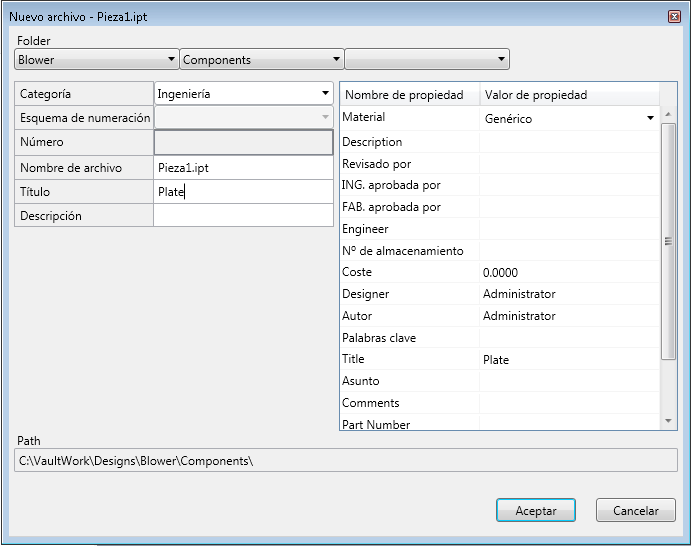
Los usuarios pueden seleccionar un esquema de numeración y, si procede, los prefijos y sufijos. Los usuarios también pueden especificar una carpeta para el archivo y, a continuación, introduzca un título, descripción y comentarios para el archivo.
XAML determina automáticamente todos los demás campos.
El nombre de archivo se genera cuando el usuario hace clic en Aceptar.
Habilitar Estándar de datos para Inventor
- En Autodesk Inventor, en la cinta de opciones, haga clic en Vault > Cargar para activar el complemento Estándar de datos, o bien haga clic en Vault > Descargar para desactivar el complemento Estándar de datos.
Opcionalmente, en Autodesk Inventor, dentro de la cinta de opciones, haga clic en Herramientas > Complementos.
- En el cuadro de diálogo Administrador de complementos, haga doble clic en el Estándar de datos de Vault en la lista para cambiar entre los estados Cargado y Descargado. La lista de comportamientos de carga se actualiza para reflejar el comportamiento seleccionado.
o
Seleccione la casilla de verificación Cargar comportamiento para cargar o descargar un Estándar de datos.
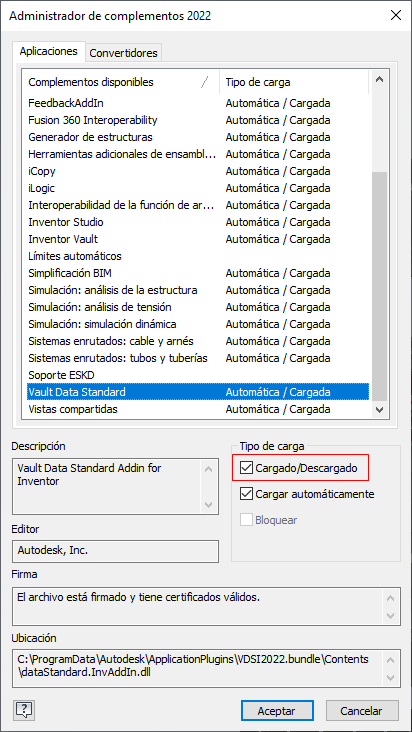
- Haga clic en OK.
Habilitar Estándar de datos para AutoCAD
- Inicie Autodesk AutoCAD.
- Cree un nuevo archivo o abra un archivo existente.
Después de abrir el archivo, la ficha Estándar de datos se muestra en la cinta de opciones de iconos.
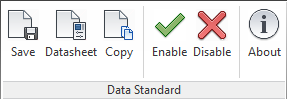
- Haga clic en Activar para comenzar a utilizar el cuadro de diálogo Estándar de datos.
Haga clic en Desactivar en cualquier momento para dejar de utilizarlo.
Almacenamiento de archivos
Si la función Estándar de datos está activada, se le solicitará que escriba los detalles del archivo cada vez que guarde un archivo por primera vez. Esto sucede si hace clic en Guardar en la barra de herramientas principal o en la cinta de opciones de Data Standard. Introduzca los detalles obligatorios y haga clic en Aceptar para guardar los datos. Si el administrador ha activado el cuadro de diálogo Aplicar check-in de Vault, es posible que se le pida que rellene también los detalles del check-in.
Copia de archivos
Utilice el comando Copiar para copiar un ensamblaje o una pieza que deba modificarse.
Para cada nueva copia, se abre el cuadro de diálogo Data Standard cuando el archivo se guarda por primera vez.
Guardar copia como (solo de Inventor)
Utilice Guardar copia como para copiar piezas, ensamblajes, dibujos o presentaciones en otros formatos, como DWG, STP, PDF o DXF.
- Con la pieza, el ensamblaje, el dibujo o la presentación abiertos, haga clic en Guardar copia como.
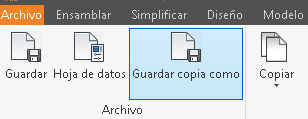
- En el cuadro de diálogo Guardar copia como, seleccione la categoría, el formato en el que desea copiar el archivo abierto y un esquema de numeración, si procede. Introduzca comentarios, si lo desea.
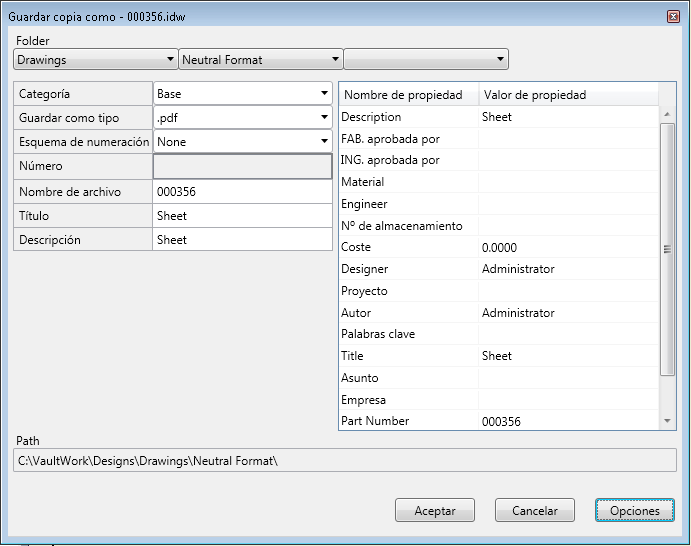
- Haga clic en el botón Opciones para personalizar el rango de impresión, la configuración de visualización o la resolución vectorial para el archivo. Haga clic en OK.
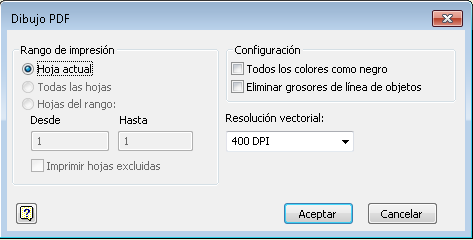
- Haga clic en Aceptar en el cuadro de diálogo Guardar copia como para guardar el archivo con el nuevo formato.
El archivo se guarda automáticamente en el espacio de trabajo y el almacén. No es necesario realizar check-in en Vault.
Reemplazar con Copia (solo Inventor)
Utilice el comando Reemplazar con Copia para copiar un componente de un ensamblaje y reemplazarlo en el archivo original. Esta opción resulta útil si desea volver a utilizar un ensamblaje de Inventor y reemplazar los componentes que deben modificarse con una copia.
Utilice el comando Reemplazar con Copia incl. dibujo para copiar el componente y el dibujo que hace referencia a este, y reemplazarlos en el archivo original. El dibujo copiado hará referencia al componente copiado.
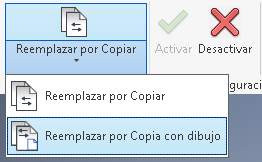
Para cada nueva copia, se abre el cuadro de diálogo Data Standard cuando el archivo se guarda por primera vez.
Reemplazar con Copia o Reemplazar con Copia incl. dibujo
- En un ensamblaje de Inventor abierto, haga clic en Reemplazar con Copia o Reemplazar con Copia incl. dibujo en la cinta de opciones de Data Standard.
- Seleccione el componente que desea copiar en el navegador de Inventor.
Si el componente no está en estado de check-out para usted, no dispone de la versión más reciente o el componente no está en el almacén, se le preguntará si desea continuar. Haga clic en OK.
Nota: La pieza base de una pieza derivada y las referencias OLE de terceros no se copian ni reemplazan. - Escriba la información deseada en el cuadro de diálogo Copiar y haga clic en Aceptar.
- Si hay varios ejemplares del componente seleccionado en el ensamblaje, decida si desea reemplazarlos todos o solo uno.
- Si el componente se utiliza como vista base y se selecciona Reemplazar con Copia incl.
dibujo, también se muestra el cuadro de diálogo Copiar para el dibujo.
Escriba la información deseada y haga clic en Aceptar.
- Haga clic en OK.
El componente seleccionado se copia y la referencia se reemplaza por la copia.
Reemplazar con Copia incl. dibujo cuando el dibujo tenga dos vistas base
- Abra el ensamblaje (Assembly1.iam) y haga clic en Copiar en la cinta de opciones de Data Standard para crear una copia del ensamblaje (Assembly2.iam).
- En el ensamblaje copiado (Assembly2.iam), seleccione el componente (Part1.ipt) y haga clic en Reemplazar con Copia en la cinta de opciones de Data Standard.
- Se muestra el cuadro de diálogo Data Standard para el componente. Rellene la información necesaria y haga clic en Aceptar.
Se crea una copia del componente (Part2.ipt) y se reemplaza en el ensamblaje (Assembly2.iam).
- Se muestra el cuadro de diálogo Data Standard para los dibujos relacionados. Introduzca la información necesaria y haga clic en Aceptar.
Se crea una copia del dibujo (Drawing2.dwg) y la vista del componente (Part2.ipt) se reemplaza en el dibujo (Drawing2.dwg). Sin embargo, la referencia a la vista base para el ensamblaje original (Assembly1.iam) permanece en el nuevo dibujo (Drawing2.dwg).
- Abra el nuevo dibujo (Drawing2.dwg) y seleccione Reemplazar referencia de modelo en Inventor. Reemplace el ensamblaje original (Assembly1.iam) por el ensamblaje copiado (Assembly2.iam) manualmente.
Si el dibujo que desea copiar y reemplazar dentro de un ensamblaje tiene dos vistas base, se requieren pasos adicionales para reemplazarlo por la copia. Para que resulte más sencillo, usaremos los nombres de ejemplo entre paréntesis.
El dibujo (Drawing2.dwg) contiene ahora las vistas para el ensamblaje copiado (Assembly2.iam) y para el componente copiado (Part2.ipt).
Modificar una hoja de datos existente
- Abra el archivo cuya hoja de datos desea modificar.
- Haga clic en Hoja de datos en la cinta de opciones de Estándar de datos.
- Realice los cambios deseados y haga clic en Aceptar para guardar los datos.
Nota: El botón Aceptar permanece desactivado hasta que todos los campos obligatorios se han rellenado.